检查是否在Windows11上启用了系统还原功能方法
查看是否在 Windows 11 设备上启用了系统还原——系统还原是 Windows 操作系统的内置备份和还原功能。它是微软 Windows 11 操作系统的一部分,可用于将系统恢复到以前的状态,前提是快照是在过去创建的。
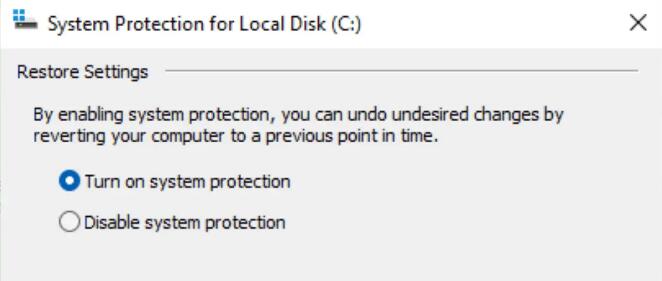
系统还原在某些情况下很有用,例如回滚 Windows 更新或解决系统上以前不存在的关键问题。
默认情况下,Windows 11 PC 上可能未启用系统还原。检查该功能以了解它是否已启用是一个好主意。经常使用第三方备份软件(例如Paragon Backup)来创建系统备份的用户可能不太需要该功能。
检查是否在 Windows 11 上启用了系统还原
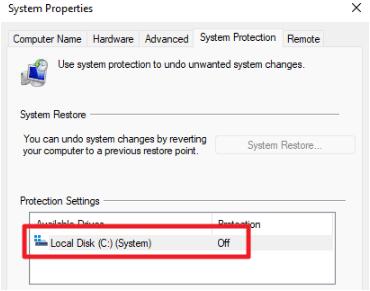
在 Windows 10 设备上,您可以打开作为控制面板一部分的高级系统设置。微软从控制面板中删除了该链接,这意味着用户需要通过设置应用程序来确定是否启用了系统还原。
这是如何完成的:
1. 打开开始菜单并选择设置应用程序。
2. 如果尚未打开,请打开系统。
3. 选择“关于”,这是“系统设置”页面底部的一个选项。
4. 在打开的页面上激活“系统保护”链接。
Windows 11 打开系统属性窗口,这是一个尚未迁移到设置应用程序的经典 Windows。
检查窗口中的保护设置;如果您在主驱动器或其他驱动器旁边看到“关闭”,则系统还原未打开。您还会注意到页面上的“系统还原”按钮也未处于活动状态,这意味着您无法使用它来将系统还原到以前的状态。
如何在 Windows 11 上启用和配置系统还原
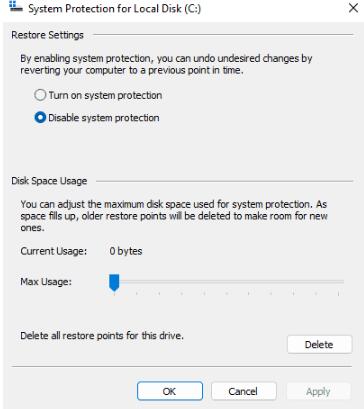
在确保主驱动器(通常为 c: 驱动器)被选中后,选择窗口中的配置按钮以激活系统还原或更改参数。打开的页面显示三个核心选项:
• 通过在“打开系统保护”和“禁用系统保护”之间切换来打开或关闭系统还原。
• 更改系统还原可用于其功能的磁盘空间百分比。
• 删除驱动器的所有还原点。
如果需要,请对其他驱动器重复此过程。开启后,您可以使用创建按钮立即创建新的系统还原快照。
如果打开系统还原,例如安装更新时,Windows 11 将自动创建快照。
您可以使用该选项定期创建手动系统还原点。
结束语
系统还原是 Windows 11 和以前版本的 Windows 的一项有用功能。目前尚不清楚为什么默认情况下不启用它,至少在某些系统上是这样。一种解释是它在启用时使用的所需存储空间。
解决方案并不完美。虽然它在安装更新时运行良好,但通常在其他情况下可能会失败,例如意外删除系统文件或恶意软件攻击。
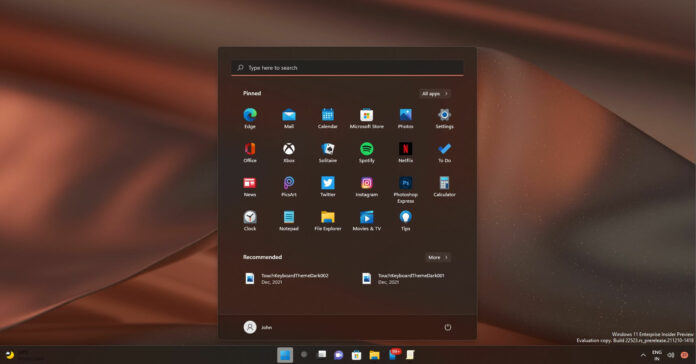 绕过Windows11限制_绕过 Windows 11 CPU 要求
绕过Windows11限制_绕过 Windows 11 CPU 要求
绕过 Windows 11 CPU 要求 如果您希望在不使用 Rufus 等第三方应用程......
阅读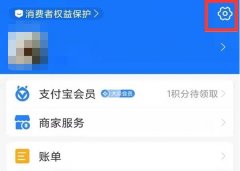 哈罗单车怎么关闭连续包月
哈罗单车怎么关闭连续包月
用户在哈罗单车开通了连续包月,不需要时应该怎样关闭呢?下面......
阅读 从启动(BIOS)恢复出厂设置Windows11方法
从启动(BIOS)恢复出厂设置Windows11方法
从启动(BIOS)恢复出厂设置Windows11 要使用高级启动设置使用本地重......
阅读 洛克王国给爸爸做的饭活动怎么玩?
洛克王国给爸爸做的饭活动怎么玩?
洛克王国给爸爸做的饭活动怎么玩给爸爸做的饭活动流程是什么......
阅读 三组简单好用的windows7快捷键
三组简单好用的windows7快捷键
今天带大家三组好用的Windows7快捷键: Alt+空格,在鼠标失灵的情......
阅读 抖音nanami是什么梗?娜娜米
抖音nanami是什么梗?娜娜米 抖音窝窝头一块钱四个嘿
抖音窝窝头一块钱四个嘿 抖音油短视频怎么制作油
抖音油短视频怎么制作油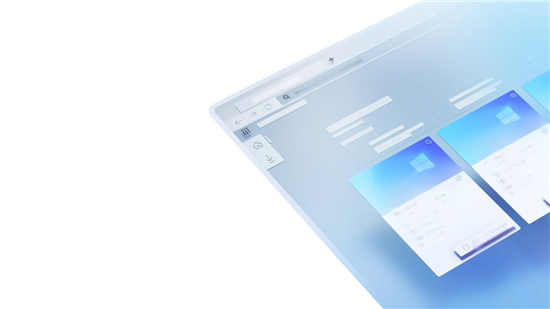 Windows365云PC现在支持Wind
Windows365云PC现在支持Wind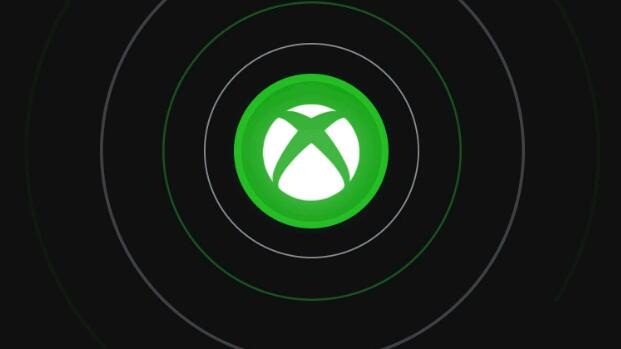 微软据报道将为Xbox Live添
微软据报道将为Xbox Live添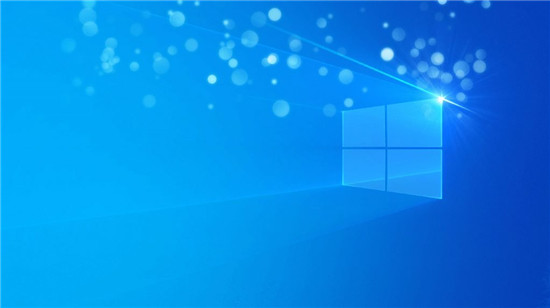 win10 VERSION 1703KB4565499(操
win10 VERSION 1703KB4565499(操 财付通支付密码忘了怎么
财付通支付密码忘了怎么 自拍须谨慎!教你如何通
自拍须谨慎!教你如何通 影之刃3缚罪镣铐在哪刷?
影之刃3缚罪镣铐在哪刷? 妄想山海炼器技巧有什么
妄想山海炼器技巧有什么 地心护核者上古镐头怎么
地心护核者上古镐头怎么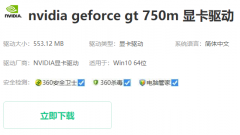 欧比亚gtx750显卡驱动怎么
欧比亚gtx750显卡驱动怎么 驱动更新后没声音了解决
驱动更新后没声音了解决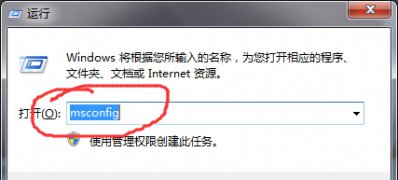 Win7系统添加桌面小工具的
Win7系统添加桌面小工具的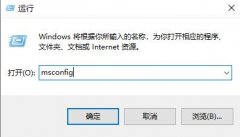 电脑开机弹出很多广告窗
电脑开机弹出很多广告窗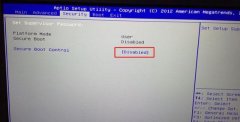 T64 神舟精盾15.6寸笔记本电
T64 神舟精盾15.6寸笔记本电 Au处理声音让声音更好听的
Au处理声音让声音更好听的 PPT开启自动保存并设置间
PPT开启自动保存并设置间 word文档竖着的大括号打出
word文档竖着的大括号打出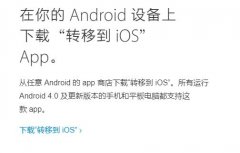 安卓手机数据迁移到苹果
安卓手机数据迁移到苹果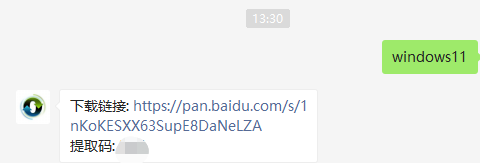 小白一键u盘重装系统win
小白一键u盘重装系统win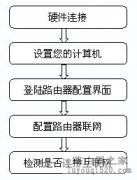 磊科NR205P安装指南
磊科NR205P安装指南 腾达(Tenda)O6V1.0如何设置点
腾达(Tenda)O6V1.0如何设置点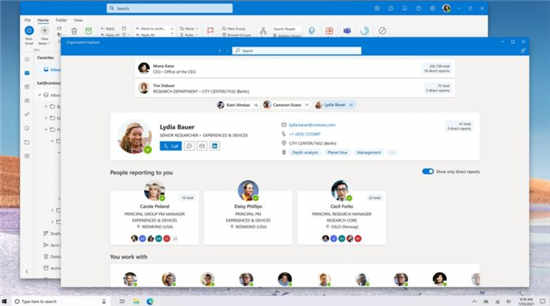
一个新的更新带回了微软对 Windows 10 上的必应和 Chromium Edge 的推荐。 在Microsoft Edge 91 之后,Windows 10 现在已经开始显示通过 Windows 10 的内置通知中心出现...
次阅读

我们在查看图片时,只需要在文件夹中就可以粗略的看到每一张图的缩略图,从而快速浏览或者查找需要的图片。但是有时候会出现图片缩略图不显示的情况,有可能是设置或者内存不足的问题...
次阅读
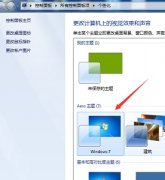
我们偶尔在使用win7系统的时候会突然发现自己的窗口颜色被自动改变了。这种情况有可能是因为设置了轮换主题,如果没有的话,可以选择将颜色改变给关闭,就不会改变了。下面就一起来看...
次阅读

我们在使用安装了win7操作系统的电脑时,对于微软一直在声明的2020年停止对win7系统更新升级的通知,许多小伙伴一定是想将自己的系统赶紧升级到win10,顺便体验一把新系统的使用感受。那么...
次阅读
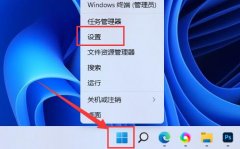
有的朋友发现自己win11明明已经联网,但是打不开网页,不知道怎么解决,其实这可能是网页、浏览器或者代理的问题导致,我们只需要修改他们即可解决。...
次阅读
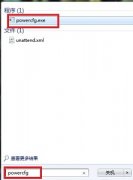
在win7系统的使用时,用户可以通过更改电源设置的方法更改很多硬件设备的电量使用,从而提高电源使用效率。但是有朋友反映win7更改电源设置用不了,这时候我们可以通过输入命令代码的方...
次阅读
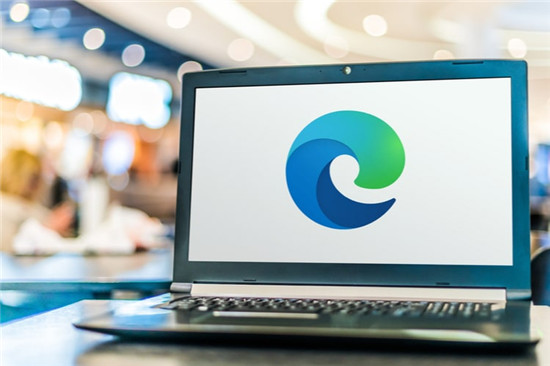
虽然谷歌浏览器继续主导桌面浏览器市场,但市场上两个流行的浏览器Microsoft Edge 和苹果的 Safari 之间的第二名竞争仍在继续。因此,根据最近的统计数据,Edg...
次阅读
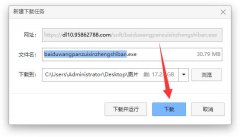
现在电脑内存用来保存文件完全不够用,所以我们经常会使用到百度网盘来帮助我们存储文件,不过win11怎么下载百度网盘呢,其实我们只要在本站就能下载安装了。...
次阅读
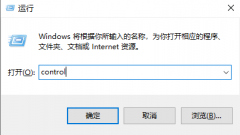
有些用户使用win10系统的时候,出现了游戏的声音变得很闷的情况,这样的体验对游戏玩家是很不好的,但是这些玩家有大多数都不知道怎么解决,为此我们带来了解决方法帮助大家,让声音变...
次阅读
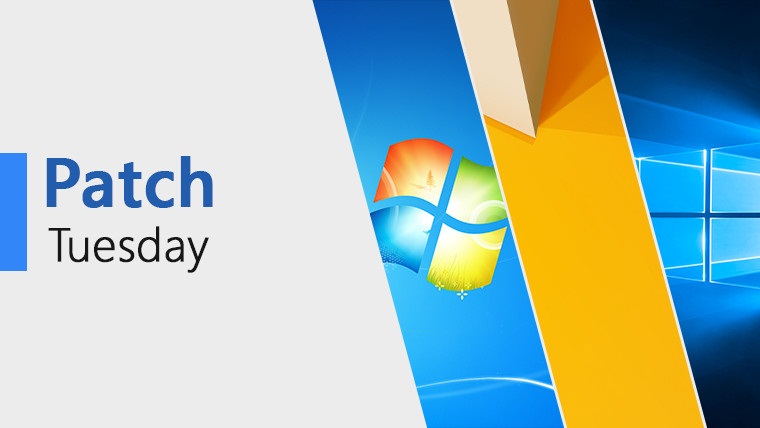
Windows 7 SP1更新日志补丁下载 Windows 7 Service Pack 1的KB5003233每月汇总和KB5003228仅安全更新也包括与Windows 8.1相似的更改 bull; 解决了服务器消息块(...
次阅读

很多小伙伴下载了深度技术win7的版本,但是却不知道哪个版本最好用,其实大地GHOSTWIN7旗舰版比较好用,小编自己也用来很久没问题,今天小编教你们如何用u盘安装深度技术ghost win7系统,具体...
次阅读
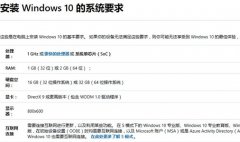
由于win7系统非常老了,所以很多还在用win7的朋友想要升级或重装一下系统,但是可能会遇到win7系统安装出错的问题,这时候可以通过以下方法来解决。...
次阅读
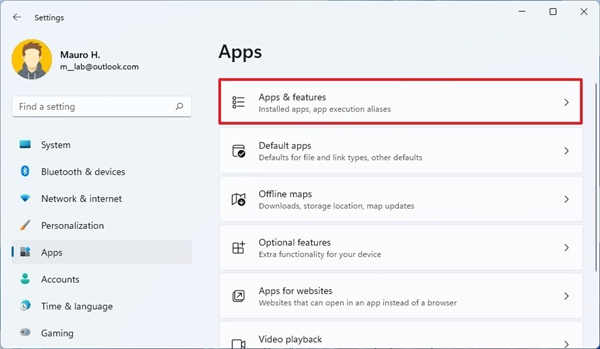
win11电脑系统卸载媒体报道APP方法 在计算方面,多余软件是指制造商在系统上预安装的那些不需要的应用程序,这通常会浪费资源和空间。我们谈论的是您永远不会使用的软件...
次阅读
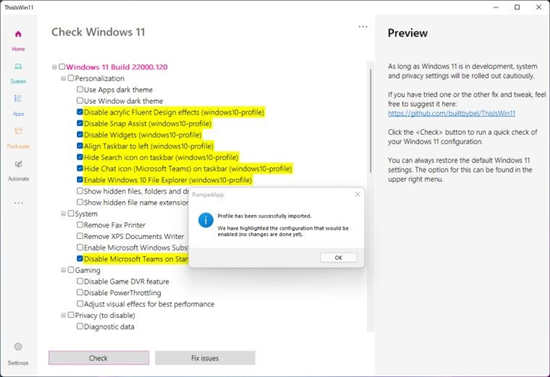
距离win11专业版的正式发布还有几周的时间,但已经发布了一个工具来帮助您调整其设置以最适合您的喜好。 ThisIsWin11由开发人员builtbybelrdq...
次阅读
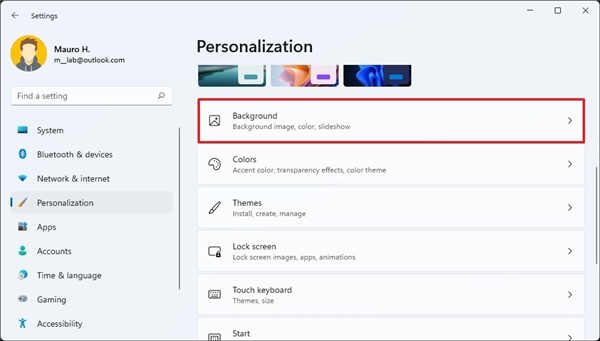
ghost win11系统下设置自定义背景图片方法 要将桌面背景更改为自定义图像,请使用以下步骤: 1. 打开设置。 2. 点击个性化。 3. 单击右侧的背景...
次阅读